win10 1909 文件资源管理器无响应如何处理?win10 1909 正式版本发布有一段时间了,不少用户已经完成了升级安装。然而,在实际使用过程中,部分用户反馈称 win10 1909 的文件资源管理器出现了无响应的情况,导致无法正常访问文件夹,这种情况让人很头疼。下面,本文将为大家详细介绍如何解决 win10 1909 文件资源管理器无响应的问题,希望能帮到大家。
Win10 1909 文件资源管理器无响应的解决步骤:
具体原因分析:
据 Microsoft 社区的用户反馈,在最新版本更新后,许多用户反映文件资源管理器的搜索框经常处于“卡住”状态,长时间无法恢复正常操作,甚至需要等待较长时间才能重新获得鼠标光标。此外,外媒还指出,这一问题可能与最近更新中对文件管理器搜索功能的优化有关。另外,微软已经暂时关闭了搜索窗格中的右键菜单功能,用户只能通过键盘快捷键来进行相关操作。
解决办法:
使用快捷键【Ctrl】+【Shift】+【Esc】直接打开【任务管理器】。
在【进程】选项卡下找到【Windows 资源管理器】,选中它之后点击右下角的【重新启动】按钮。
或者,从任务管理器顶部的【文件】菜单中选择【运行新任务】。
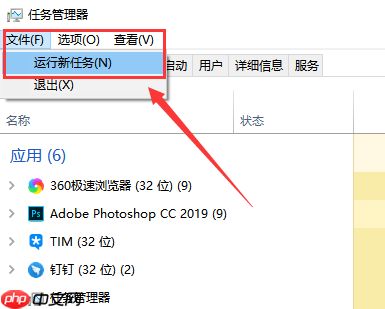
上述内容即为针对 Win10 1909 文件资源管理器无响应问题的解决方案。希望这些方法能够帮助到遇到类似困扰的朋友们。
以上就是解决Win10 1909文件资源管理器卡死不动的方法的详细内容,更多请关注php中文网其它相关文章!

每个人都需要一台速度更快、更稳定的 PC。随着时间的推移,垃圾文件、旧注册表数据和不必要的后台进程会占用资源并降低性能。幸运的是,许多工具可以让 Windows 保持平稳运行。

Copyright 2014-2025 https://www.php.cn/ All Rights Reserved | php.cn | 湘ICP备2023035733号